iPhone에서 메시지를 보내거나 받지 못하는 문제를 해결하는 방법
오늘날 우리는 여전히 친구, 가족, 그리고 비즈니스 파트너와 연락을 유지하기 위해 문자 메시지에 의존합니다. 그래서 아이폰이 문자 수신을 멈췄어요 iMessage를 사용할 수 없습니다. 중요한 메시지를 놓치면 심각한 문제가 발생할 수 있습니다. 다행히 이 문제는 대개 소프트웨어 문제로 인해 발생합니다. 이 글에서는 이 문제가 발생하는 이유와 효율적인 해결책을 통해 해결하는 방법을 설명합니다.
페이지 내용:
1부: iPhone에서 문자를 받을 수 없는 이유
iPhone에서 문자 메시지를 받지 못하는 이유는 여러 가지가 있을 수 있습니다. 예를 들어 iMessage나 SMS를 보내거나 받을 수 없거나, 멀티미디어 첨부 파일을 받을 수 없습니다. 먼저 이 문제가 발생하는 이유를 알아보겠습니다.
1. 비행기 모드가 활성화되어 있습니다.
2. 신호 범위가 좋지 않습니다.
3. iMessage가 비활성화되었습니다.
4. 전화번호 사용을 중단합니다.
5. 저장 공간이 가득 찼습니다.
6. 부적절한 네트워크 설정.
7. 오래된 소프트웨어.
2부: iPhone에서 문자 메시지를 받지 못하는 문제를 해결하는 일반적인 솔루션
iPhone에서 메시지를 받지 못하는 문제를 해결하는 방법을 알려드립니다. 문제가 발생하면 아래 해결 방법을 하나씩 따라 하면 문제를 해결하고 평소처럼 메시지를 받을 수 있습니다.
해결 방법 1: 연결 확인
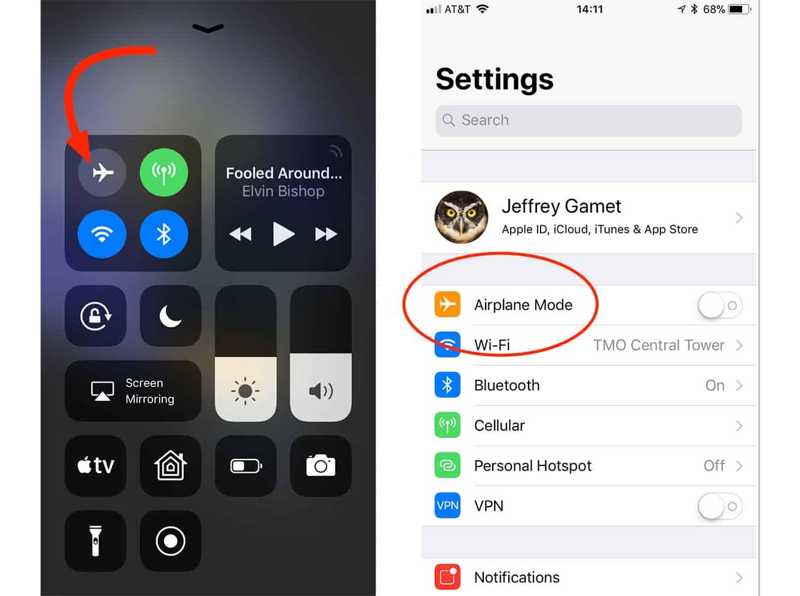
. 제어 센터, 그리고 꼭 끄세요 비행기 모드또는 다음을 비활성화할 수 있습니다. 설정 응용 프로그램.
iMessage를 받을 수 없는 경우 안정적인 Wi-Fi 네트워크나 셀룰러 데이터에 연결하세요. 제어 센터 or 설정 앱. 확인하세요 아이폰에서 Wi-Fi가 작동하지 않습니다.
다음으로, 화면 맨 위에서 신호를 확인하고, 메시지를 보내고 받을 수 있는 강력한 신호를 제공하는 장소로 이동하세요.
솔루션 2: iMessage 켜기
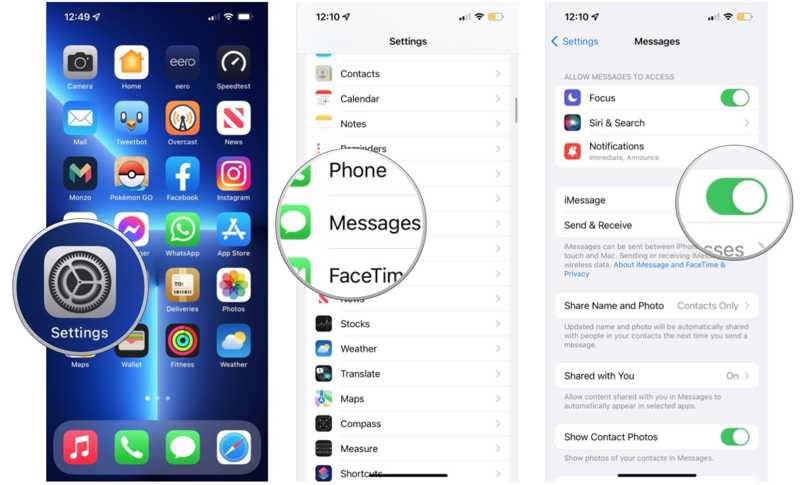
1 단계 실행 설정 응용 프로그램.
2 단계 왼쪽 메뉴에서 관심 있는 분야를 알려주세요(선택사항), 그리고 토글 iMessage를 옵션입니다. iMessage가 활성화되어 있으면 끄고 iMessage를 다시 켜세요.
3 단계 다음으로, iPhone이 iMessage를 정상적으로 수신하는지 테스트합니다.
해결 방법 3: 이동통신사 설정 업데이트
이동통신사 설정 업데이트를 설치하면 셀룰러 네트워크 환경을 개선할 수 있습니다. 기본적으로 iOS는 이 작업을 자동으로 수행합니다. 그렇지 않은 경우, iPhone에 문자 메시지가 표시되지 않는 문제를 해결하려면 수동으로 업데이트해야 합니다.
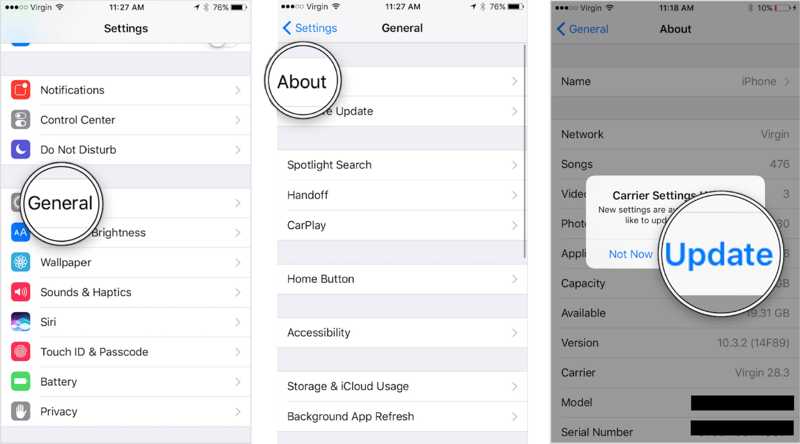
1 단계 We Buy Orders 신청서를 클릭하세요. 일반 인간을 설정 응용 프로그램.
2 단계 왼쪽 메뉴에서 About, 탭 업데이트 통신사 설정 업데이트가 있는 경우.
솔루션 4: 보내기 및 받기 설정 편집
iMessage는 전화번호와 이메일 주소를 통해 주고받을 수 있으며, 완전히 무료입니다. iPhone에서 iMessage를 수신하지 못하는 경우, 연결된 전화번호와 이메일 주소를 확인하세요.
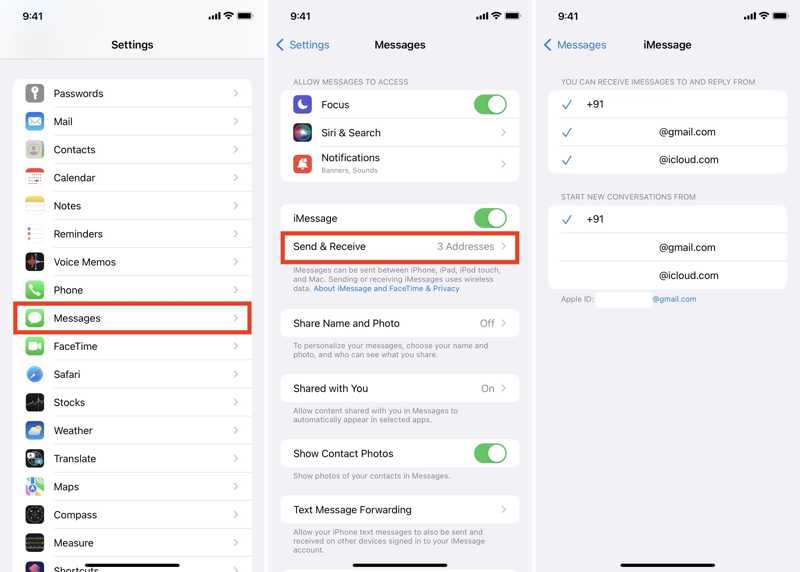
1 단계 너를 실행 시켜라. 설정 응용 프로그램.
2 단계 We Buy Orders 신청서를 클릭하세요. 메시지및 보내기 및 받기.
3 단계 모든 전화번호와 이메일 주소를 선택하세요 iMessage를 수신하고 답장할 수 있습니다. 표제.
솔루션 5: 저품질 이미지 모드 켜기
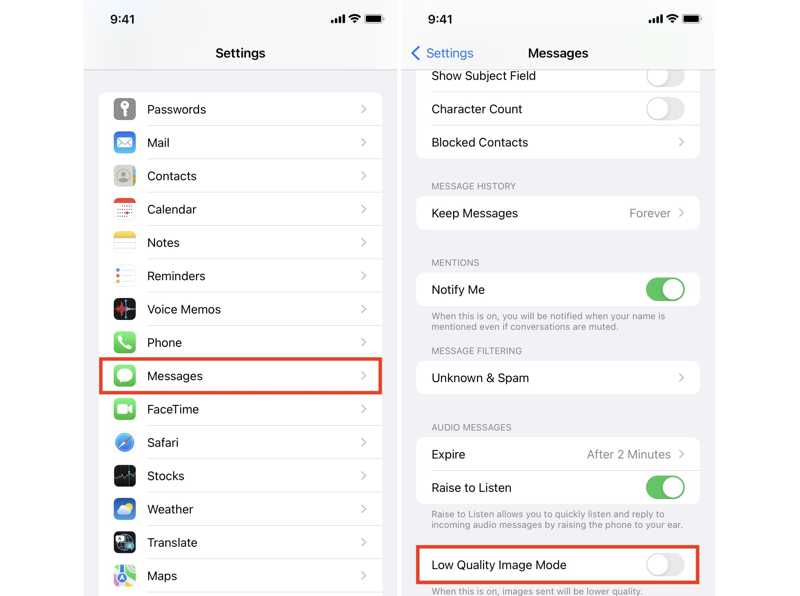
1 단계 iPhone에서 이미지 메시지를 보내거나 받을 수 없는 경우 다음을 선택하세요. 메시지 귀하의 설정 응용 프로그램.
2 단계 아래로 스크롤하여 켜십시오. 저품질 이미지 모드.
솔루션 6: 메시지 필터 끄기
iPhone에서 특정 연락처의 메시지를 받을 수 없다면 메시지 필터를 확인해 보세요. 실수로 알 수 없는 발신자 필터링을 켜 두면 저장되지 않은 전화번호의 문자 메시지를 받지 못하게 됩니다.
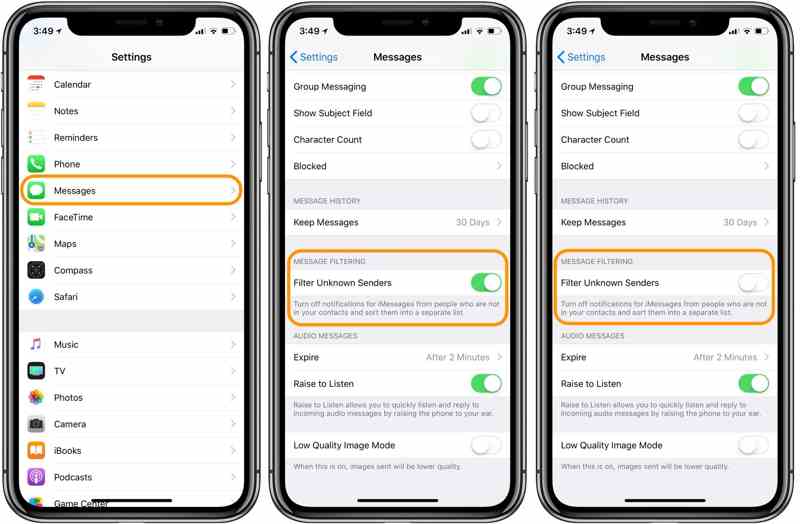
1 단계 로 이동 설정 응용 프로그램.
2 단계 왼쪽 메뉴에서 메시지.
3 단계 다음으로 토글을 끕니다. 알 수없는 발신자 필터링 아래 메시지 필터링 안내
솔루션 7 : 네트워크 설정 재설정
iPhone에서 문자 메시지와 iMessage를 주고받으려면 네트워크가 필요합니다. 네트워크 설정에 문제가 있으면 iPhone에서 Android 또는 다른 iPhone의 문자 메시지를 받을 수 없습니다. 네트워크 설정을 재설정하면 문제를 해결할 수 있습니다.
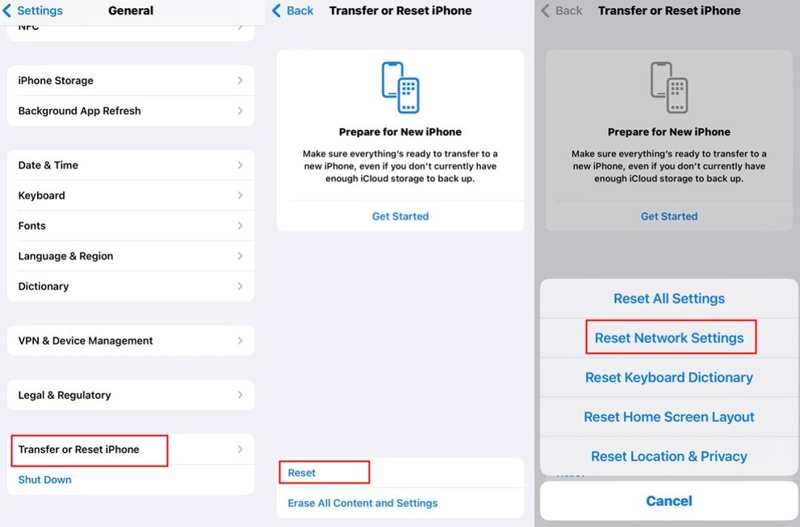
1 단계 . 설정 앱을 선택하고 일반 .
2 단계 PR 기사 iPhone 전송 또는 재설정, 그리고 선택 다시 쓰기 iOS 15 이상에서. 또는 탭하세요. 다시 쓰기 iOS 14 이하 버전.
3 단계 왼쪽 메뉴에서 네트워크 설정 재설정 목록에서 다음을 누릅니다. 네트워크 설정 재설정 알림이 나타나면 Apple ID 비밀번호를 입력하여 확인하세요.
해결 방법 8: 소프트웨어 업데이트
오래된 소프트웨어는 iPhone에서 문자 메시지가 표시되지 않는 또 다른 이유입니다. 따라서 iOS를 항상 최신 상태로 유지해야 합니다. Apple은 수동 또는 자동으로 업데이트를 설치할 수 있도록 허용합니다.
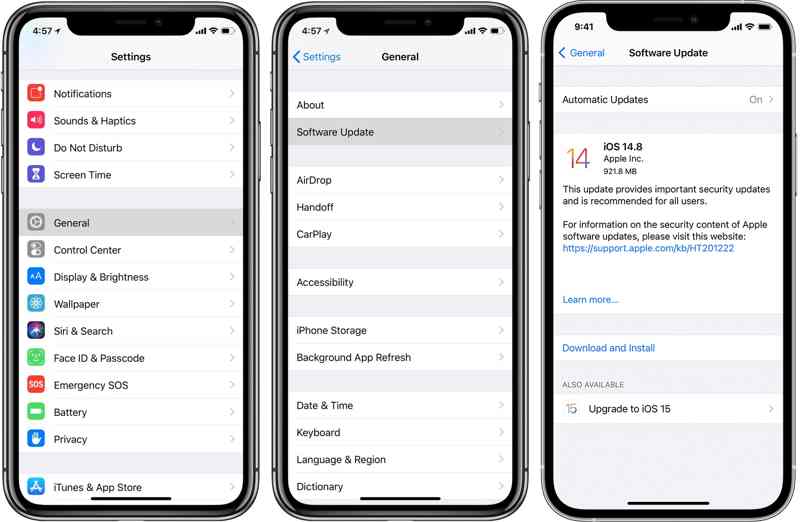
1 단계 시작 설정 응용 프로그램.
2 단계 머리로 일반 및 소프트웨어 업데이트 사용 가능한 업데이트를 검색합니다.
3 단계 다음으로 다운로드 및 설치 버튼을 클릭하고 화면의 지시에 따라 업데이트를 설치하세요. 또는 자동 업데이트, 켜십시오.
3부: iPhone에서 문자 수신 안 됨을 해결하는 최고의 솔루션
아래의 일반적인 솔루션을 시도했지만 iPhone이 여전히 문자를 받지 못하는 경우 다음과 같은 강력한 iOS 시스템 복구 소프트웨어가 필요합니다. Apeaksoft iOS 시스템 복구iPhone의 다양한 소프트웨어 문제를 감지하고 해결할 수 있습니다.
iPhone에서 문자 메시지를 받지 못하는 문제를 해결하는 최고의 솔루션
- 한 번의 클릭으로 iPhone에서 문자 메시지가 수신되지 않는 문제를 해결하세요.
- 다양한 소프트웨어 문제를 해결합니다.
- 동결된 iPhone, 깨진 iPhone 또는 일반 iPhone에 사용 가능합니다.
- 최신 버전의 iOS를 지원하세요.

iPhone에서 문자 수신 안 됨을 해결하는 방법
1 단계 iOS 시스템 복구 설치
컴퓨터에 설치한 후 최고의 iOS 시스템 복구 소프트웨어를 실행하세요. 다음으로, Lightning 케이블을 사용하여 iPhone을 컴퓨터에 연결하세요. 스타트 소프트웨어 문제를 감지하는 버튼입니다.

2 단계 모드 선택
그런 다음 무료 빠른 수정 iPhone 소프트웨어 문제를 빠르게 해결하는 링크입니다. 작동하지 않으면 수정 버튼을 클릭합니다. 다음으로, 표준 모드 or 고급 모드. 을 치다 확인하기 버튼을 눌러 계속 진행하십시오.

3 단계 iPhone에서 문자 수신 안 되는 문제 해결
iPhone 정보를 확인하고 적절한 버전의 펌웨어를 다운로드하세요. 그러면 소프트웨어가 iPhone에서 문자 메시지를 자동으로 받지 못하는 문제를 해결하기 시작합니다. 이 프로그램은 다음 문제도 해결할 수 있습니다. iPhone이 DFU 모드에 갇혔습니다. 문제가 발생했습니다.

결론
이 가이드에서는 수정 방법을 설명했습니다. iPhone이 Android에서 문자를받지 못함 또는 다른 iPhone을 사용할 수도 있습니다. 일반적인 해결책을 하나씩 시도하여 문제를 해결할 수 있습니다. 일반적인 사용자의 경우 Apeaksoft iOS System Recovery가 이 문제를 빠르게 해결하는 가장 좋은 방법입니다. 이 주제에 대해 다른 질문이 있으시면 이 게시물 아래에 메시지를 남겨주세요.
관련 기사
iOS 26으로 업데이트하는 동안 iPhone이 Apple 로고에 멈췄습니까? 이 게시물은 Apple 로고 및 기타 관련 시스템 오류에서 고정된 iPhone을 수정하는 이유와 3가지 방법을 알려줍니다.
iOS 26/18/17/16/15/14/13/12 업데이트 중 iPhone이 멈췄다면 이 글을 읽어보세요. iPhone 업데이트 멈춤 문제를 쉽게 해결하는 3가지 방법을 알려드립니다.
WhatsApp을 iCloud에 백업하고 싶지만 프로세스 사이에 WhatsApp 백업만 있는 경우. 여기에서 문제를 해결하려면 10가지 방법을 따르십시오.
모든 iPhone 모델에 고정된 iPhone 잠금 버튼을 수정하는 단계를 알아보세요. 잠금 화면 버튼을 누르기 어렵거나 응답하지 않는 경우 여기에서 문제를 해결할 수 있습니다.

